
Sommaire :
Numérotation, connexion, déconnexion
Utilisation des commutateurs DIP
Contrôle de l'affichage des codes de résultats
Accès et configuration à distance du modem Courier 56K Business Modem
Contrôle des débits de données
Etablissement de liaison, correction des erreurs, compression de données et débit
Affichage des écrans de questions et d'aide
Ligne dédiée/spécialisée et applications synchrones
Dépannage
Annexes
Résumé alphabétique des commandes
Significations des codes de résultats/Ensembles de codes
Informations fax pour les programmeurs
Références de commandes du modem Courier 56K Business Modem
Dépannage
Votre modem vous pose quelques problèmes ? Essayez de suivre ces conseils de dépannage élémentaire :
- Votre modem est-il allumé ? Lorsque votre modem est correctement
branché à une prise électrique, ou à un
dispositif de protection contre les surintensités et qu'il est
sous tension, les voyants CTS et MR situés à l'avant du
modem s'allument.
- Votre adaptateur est-il correctement branché à votre
modem et à la prise électrique ? Si oui, branchez un autre
appareil électrique (par ex. une lampe) dans la prise électrique
pour vérifier que cette dernière fonctionne bien. Utilisez
l’adaptateur livré avec le modem ; les adaptateurs d’apparence
semblable ne fournissent pas nécessairement la même tension
et leur utilisation pourrait endommager le modem.
- Utilisez-vous le bon câble pour connecter votre modem à
l'ordinateur ? Assurez-vous d'utiliser un câble RS-232, de préférence
celui qui vous a été fourni avec votre modem. De nombreux
câbles d'ordinateurs ressemblent au câble RS-232 mais ils
ne sont pas compatibles avec ce modem (par exemple les câbles
null-modem). Vous aurez besoin d'un câble série DB9/DB25
ou DB25/DB25 selon que le port série de votre ordinateur possède
9 ou 25 broches.
- En utilisation normale, assurez-vous que les commutateurs DIP situés
en dessous de votre modem sont bien positionnés (commutateurs
DIP 3, 5, 8 et 9 en position basse). Voir l'illustration dans la section
sur les commutateurs DIP de ce manuel. Elle comporte la bonne configuration.
- Votre cordon téléphonique est-il bien branché
? Le cordon téléphonique doit être branché
dans la prise
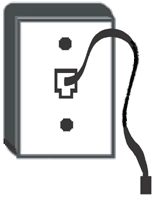 du modem et dans la prise téléphonique murale. De préférence,
utilisez le cordon téléphonique fourni avec votre modem.
du modem et dans la prise téléphonique murale. De préférence,
utilisez le cordon téléphonique fourni avec votre modem.
Si vous rencontrez des problèmes avec votre modem, assurez-vous tout d'abord qu'il est correctement installé
Windows XP
- Cliquez sur le bouton Démarrer puis sur Panneau de configuration.
- Cliquez sur Options de modems et téléphonie puis cliquez sur l'onglet Modems. Vous devriez voir une description de votre nouveau modem USRobotics et un paramètre de port COM. Si ce n'est pas le cas, reportez-vous à la remarque qui suit cette section.
- Cliquez sur Modem, mettez en surbrillance la description de votre nouveau modem, puis cliquez sur Propriétés.
- Cliquez sur l’onglet Diagnostics.
- Cliquez sur le bouton Interroger le modem. Vous devriez voir une série de commandes et de réponses provenant du modem. Cela signifie que l'installation a réussi. Si vous ne voyez pas les commandes et les réponses, éteignez votre ordinateur et redémarrez-le. Pour déterminer si votre modem fonctionne correctement, répétez les étapes ci-dessus. Si le modem ne fonctionne toujours pas, reportez-vous à la section de dépannage supplémentaire de ce guide.
Windows 2000
- Cliquez sur Démarrer, Paramètres et enfin sur Panneau de configuration.
- Double-cliquez sur l'icône Options de modems et téléphonie.
- Cliquez sur l'onglet Modems. Assurez-vous que votre nouveau modem USRobotics est sélectionné. Si ce n'est pas le cas, reportez-vous à la remarque qui suit cette section.
- Cliquez sur le bouton Propriétés.
- Cliquez sur l’onglet Diagnostics.
- Cliquez sur le bouton Interroger le modem. Vous devriez voir une série de commandes et de réponses provenant du modem. Cela signifie que l'installation a réussi. Si vous ne voyez pas les commandes et les réponses, éteignez votre ordinateur et redémarrez-le. Pour déterminer si votre modem fonctionne correctement, répétez les étapes ci-dessus. Si le modem ne fonctionne toujours pas, reportez-vous à la section de dépannage supplémentaire de ce guide.
Windows Me, 98, 95
- Cliquez sur Démarrer, Paramètres et enfin sur Panneau de configuration.
- Double-cliquez sur l'icône Modems. L'écran de Propriétés du modem devrait présenter une description de votre nouveau modem USRobotics. Si ce n'est pas le cas, reportez-vous à la remarque qui suit cette section.
- Cliquez sur l’onglet Diagnostics. Assurez-vous que le bon port COM (modem) est sélectionné.
- Cliquez sur le bouton Informations complémentaires. Vous devriez voir une série de commandes et de réponses provenant du modem. Cela signifie que l'installation a réussi. Si vous ne voyez pas les commandes et les réponses, éteignez votre ordinateur et redémarrez-le. Pour déterminer si votre modem fonctionne correctement, répétez les étapes ci-dessus. Si le modem ne fonctionne toujours pas, reportez-vous à la section de dépannage supplémentaire de ce guide.
Windows NT
- Cliquez sur Démarrer, Paramètres et enfin sur Panneau de configuration.
- Double-cliquez sur l'icône Modems. L'écran de Propriétés du modem devrait présenter une description de votre nouveau modem USRobotics. Si vous ne voyez pas les commandes et les réponses, éteignez votre ordinateur et redémarrez-le. Pour déterminer si votre modem fonctionne correctement, répétez les étapes ci-dessus. Si le modem ne fonctionne toujours pas, reportez-vous à la section de dépannage supplémentaire de ce guide.
REMARQUE : si votre modem ne se trouve pas dans la liste et/ou si vous ne voyez pas la série de commandes et de réponses, assurez-vous que les câbles sont bien raccordés à votre ordinateur. Si le modem ne fonctionne toujours pas, reportez-vous à la section de dépannage supplémentaire de ce guide. Eteignez votre ordinateur puis rallumez-le. Pour vérifier que votre modem fonctionne correctement, répétez les étapes énumérées pour votre système d'exploitation.
Vous trouverez ci-dessous des informations de dépannage supplémentaires qui pourront vous aider :
Mon ordinateur ne reconnaît pas mon modem.
Votre port COM est déjà utilisé ou n'est pas correctement configuré. Pour fonctionner correctement, votre modem doit être branché dans un port série actif attribué à un port COM disponible. La plupart des ordinateurs sont dotés de deux ports série, attribués aux ports COM 1 et 2.
Windows XP, 2000
Vérifiez que le port COM n’est pas déjà utilisé par un autre modem. Cliquez sur Démarrer, Paramètres (Windows 2000 uniquement) et Panneau de configuration, puis double-cliquez sur Options de modems et téléphonie. Cliquez sur l'onglet Modems. Recherchez un modem répertorié, et vérifiez le port COM qu'il utilise. Si un autre modem utilise déjà le port COM, vous pouvez utiliser un autre port COM ou désinstaller le modem précédemment installé. Reportez-vous au manuel de votre ancien modem pour obtenir les instructions de désinstallation. Assurez-vous ensuite que les ports COM sont bien configurés. Avec le bouton droit de la souris, cliquez sur l’icône Poste de travail de votre bureau. Cliquez sur Propriétés. Cliquez sur l'onglet Matériel. Dans la section « Gestionnaire de périphériques », cliquez sur le bouton Gestionnaire de périphériques. Allez à la section Ports (COM & LPT). Si un point d’exclamation jaune ou un X rouge figure au-dessus des ports COM, ceux-ci sont probablement mal configurés. Si c'est le cas, vous devrez peut-être contacter le fabricant de votre ordinateur. Il est également possible que vous ayez branché le câble de votre modem externe dans un port série désactivé. Consultez le manuel de l’ordinateur pour savoir comment activer les ports COM. Cela nécessite généralement une modification des paramètres du BIOS et, éventuellement, des paramètres du système d’exploitation. Si les paramètres du BIOS sont incorrects, vous devrez peut-être contacter le fabricant de l’ordinateur.
Windows Me, 98, 95
Vérifiez que le port COM n’est pas déjà utilisé par un autre modem. Cliquez sur Démarrer, Paramètres, Panneau de configuration, puis double-cliquez sur Modems. Si vous utilisez Windows Me et que vous ne voyez pas cette icône, assurez-vous de sélectionner Afficher toutes les options du Panneau de configuration. Cherchez un autre modem dans la liste et, si vous en trouvez un, cliquez sur l’onglet Diagnostics pour savoir quel port COM il utilise. Si un autre modem utilise déjà le port COM, vous pouvez utiliser un autre port COM ou désinstaller le modem précédemment installé. Reportez-vous au manuel de votre ancien modem pour obtenir les instructions de désinstallation. Assurez-vous ensuite que les ports COM sont bien configurés. Avec le bouton droit de la souris, cliquez sur l’icône Poste de travail de votre bureau. Cliquez sur Propriétés. Cliquez sur l’onglet Gestionnaire de périphériques. Allez à la section Ports (COM & LPT). Si un point d’exclamation jaune ou un X rouge figure au-dessus des ports COM, ceux-ci sont probablement mal configurés.
Si c’est le cas et que vous n'êtes pas sûr de pouvoir configurer les ports COM correctement, contactez le fabricant de votre ordinateur. Il est également possible que vous ayez branché le câble RS-232 dans un port série désactivé. Consultez le manuel de l’ordinateur pour savoir comment activer les ports COM. Cela nécessite généralement une modification des paramètres du BIOS et, éventuellement, des paramètres du système d’exploitation. Si les paramètres du BIOS sont incorrects, vous devrez peut-être contacter le fabricant de l’ordinateur.
Windows NT
Cliquez sur Démarrer, Paramètres et enfin sur Panneau de configuration. Double-cliquez sur Ports. Assurez-vous que le port dans lequel est branché le modem figure dans la liste. Si ce n'est pas le cas, le port doit être ajouté et éventuellement activé dans le BIOS. Consultez le manuel de Windows NT pour savoir comment procéder. Une fois le port ajouté ou activé, suivez les instructions contenues dans ce guide pour votre système d'exploitation.
Mon logiciel ne reconnaît pas mon modem.
Solution possible : votre logiciel de communication ne fonctionne peut-être pas correctement si plusieurs versions du logiciel sont installées ou si vous utilisez une version plus ancienne. Nous vous recommandons vivement d'utiliser le logiciel de communication fourni avec votre modem sur le CD-ROM d'installation.
Solution possible : vérifiez que le modem est branché et allumé. Si oui, branchez un autre appareil électrique (par ex. une lampe) dans la prise électrique pour vérifier que cette dernière fonctionne bien. Utilisez l’adaptateur livré avec le modem ; les adaptateurs d’apparence semblable ne fournissent pas nécessairement la même tension et leur utilisation pourrait endommager le modem. Lorsque votre modem est correctement branché à une prise électrique, ou à un dispositif de protection contre les surintensités et qu'il est sous tension, les voyants CTS et MR situés à l'avant du modem s'allument.
Windows XP, 2000
Le type de modem sélectionné dans Windows ou votre logiciel n'est peut-être pas correct. Cliquez sur Démarrer, Paramètres (Windows 2000 uniquement) et Panneau de configuration. Lorsque le Panneau de configuration s'ouvre, cliquez sur Options de modems et téléphonie. Cliquez sur l'onglet Modems. Une liste des modems installés s’affiche. Vous pouvez ajouter, supprimer ou voir les propriétés des modems à partir de cette fenêtre. Le modem USRobotics que vous avez installé doit être répertorié dans la liste des modems. Si aucune description n'y correspond ou qu'aucun modem n'est répertorié, cela signifie que votre modem n'est pas installé correctement. Essayez de le réinstaller à l'aide des instructions proposées dans ce guide pour votre système d'exploitation.
Windows Me, 98, 95, NT
Le type de modem sélectionné dans Windows ou votre logiciel n'est peut-être pas correct. Cliquez sur Démarrer, Paramètres et Panneau de configuration. Lorsque le Panneau de configuration s'ouvre, double-cliquez sur Modems. Une liste des modems installés s’affiche. Vous pouvez ajouter, supprimer ou voir les propriétés des modems à partir de cette fenêtre. Le modem USRobotics que vous avez installé doit être répertorié dans la liste des modems. Si aucune description n'y correspond ou qu'aucun modem n'est répertorié, cela signifie que votre modem n'est pas installé correctement. Essayez de le réinstaller à l'aide des instructions proposées dans ce guide pour votre système d'exploitation.
Windows XP
Si vous utilisez un accès réseau à distance, la configuration est peut-être incorrecte. Vérifiez votre configuration et assurez-vous que le bon port est sélectionné. Cliquez sur Démarrer, Panneau de configuration, puis double-cliquez sur Connexions réseau. Double-cliquez sur la description de la connexion réseau à distance et sélectionnez Propriétés. Assurez-vous que la description indiquée dans la boîte « Se connecter en utilisant », sous l’onglet Général, correspond à celle du modem que vous utilisez. Si ce n'est pas le cas, sélectionnez la description du modem qui convient.
Windows 2000
Si vous utilisez un accès réseau à distance, la configuration est peut-être incorrecte. Vérifiez votre configuration et assurez-vous que le bon port est sélectionné. Cliquez sur Démarrer, Paramètres et sur Connexions réseau et accès à distance. Assurez-vous que la description indiquée dans la boîte « Se connecter en utilisant », sous l’onglet Général, correspond à celle du modem que vous utilisez. Si ce n'est pas le cas, sélectionnez la description du modem qui convient.
Windows Me, 98, 95, NT
Si vous utilisez un accès réseau à distance, la configuration ou l'installation est peut-être incorrecte. Vérifiez votre configuration et assurez-vous que le bon port est sélectionné. Double-cliquez sur Poste de travail, Accès réseau à distance, cliquez avec le bouton droit de la souris sur la connexion que vous tentez d'utiliser et cliquez sur Propriétés. Assurez-vous que la description du modem correspond à celui que vous utilisez. Si ce n'est pas le cas, sélectionnez la description du modem qui convient.
Mon modem fonctionne mais un message m'indique qu'il n'y a pas de tonalité (No Dial Tone).
Solution possible : assurez-vous d'utiliser l'adaptateur fourni avec votre modem. Les adaptateurs d’apparence semblable ne fournissent pas nécessairement la même tension et leur utilisation pourrait endommager le modem. Ils peuvent aussi empêcher votre modem de composer les numéros.
Solution possible : le cordon téléphonique n'est peut-être pas branché ou bien il est connecté à la mauvaise prise du modem.
Solution possible : assurez-vous que l'autre extrémité du cordon téléphonique est branchée dans une prise téléphonique murale analogique qui fonctionne.
Solution possible : des périphériques peuvent se trouver entre le modem et la prise téléphonique murale. Ils affectent la qualité de la ligne. Si vous devez connecter d'autres périphériques à votre ligne téléphonique, branchez le cordon téléphonique directement de la prise murale au modem afin de bénéficier d'une qualité de ligne optimale.
Solution possible : assurez-vous de ne pas utiliser de lignes téléphoniques numériques. Celles-ci peuvent endommager votre modem. Si vous n'êtes pas sûr de savoir quel type de ligne vous utilisez, contactez votre opérateur téléphonique local (maison) ou le responsable de votre système téléphonique (bureau).
Solution possible : si votre système téléphonique nécessite la composition d'un numéro tel que le « 9 » pour accéder aux lignes extérieures, n'oubliez pas d'ajouter ce numéro ainsi qu'une virgule avant de composer le numéro complet.
Solution possible : si votre opérateur téléphonique vous fournit un service de boîte vocale, votre tonalité changera peut-être lorsque vous aurez des messages en attente. Accédez à votre boîte vocale pour retrouver la tonalité habituelle. Si vous ne pouvez pas accéder à votre boîte vocale, ajoutez cinq virgules au début du numéro à composer.
REMARQUE : chaque virgule représente deux secondes. La tentative de connexion du modem sera donc retardée de 10 secondes. Comme toutes les connexions au FAI peuvent varier, insérez autant de virgules que nécessaire. Si vous n'avez pas supprimé vos messages vocaux, insérez des virgules avant d'établir une connexion Internet.
Solution possible : assurez-vous d'avoir sélectionné le bon code de pays pour votre modem.
Solution possible : le cordon téléphonique est peut-être défectueux. Essayez d'utiliser un autre cordon téléphonique. Nous vous recommandons d'utiliser celui qui vous a été fourni avec votre modem.
Comment détecter une tonalité non standard ?
- Lancez un programme de terminal (par exemple : HyperTerminal, sous Windows).
- Pour ouvrir la fenêtre de terminal, sélectionnez Annuler lorsque la nouvelle boîte de dialogue de connexion apparaît.
- Tapez AT et appuyez sur ENTREE. Vous ne verrez peut-être pas les lettres. C'est normal.
- Le modem devrait répondre en affichant un message de confirmation. Si les lettres A et T étaient invisibles lors de votre saisie, tapez ATE1 et appuyez sur ENTREE. Vous devriez voir apparaître les commandes AT au fur et à mesure que vous les tapez, ainsi que les réponses.
- Tapez ATDT et appuyez sur ENTREE.
- Si le modem affiche le message No Dial Tone (Pas de tonalité), saisissez le numéro de téléphone de votre fournisseur d'accès Internet (FAI) local ou le numéro de BBS (Système de bulletin électronique) et appuyez sur ENTREE.
REMARQUE : le numéro inscrit dans le code de commande est le numéro à composer.
- Si le modem compose un numéro au lieu d'afficher le message No Dial Tone (Pas de tonalité), votre tonalité n'est pas standard. Vous devez alors faire vérifier votre ligne téléphonique ou essayer d'ajouter X3 dans le champ Extra Settings (Paramètres supplémentaires). Pour savoir où trouver ce champ spécifique à votre système d'exploitation, accédez à Extra Settings (Paramètres supplémentaires).
- Si le modem n'essaye pas de se connecter et affiche le message No Carrier (Pas de porteuse), le problème ne provient pas forcément de votre ligne téléphonique.
Mon modem ne compose pas de numéro ou ne répond pas aux appels entrants.
Solution possible : utilisez l’adaptateur livré avec le modem ; les adaptateurs d’apparence semblable ne fournissent pas nécessairement la même tension et leur utilisation pourrait endommager le modem.
Solution possible : le cordon téléphonique est peut-être
endommagé ou branché dans la mauvaise prise. Le cordon téléphonique
doit être branché dans la prise du modem indiquée
par la mention ![]() et
dans la prise téléphonique murale. De préférence,
utilisez le cordon téléphonique fourni avec votre modem.
et
dans la prise téléphonique murale. De préférence,
utilisez le cordon téléphonique fourni avec votre modem.
Solution possible : des périphériques peuvent se trouver entre le modem et la prise téléphonique. Aucun répartiteur de ligne, télécopieur ou autre dispositif ne doit se trouver entre le modem et la prise téléphonique murale.
Dans les entreprises
Vous avez peut-être raccordé le cordon téléphonique
de votre modem à une ligne numérique, ce qui risque d'endommager
le modem. Contactez votre administrateur système pour savoir si
votre ligne téléphonique est numérique ou non.
Si vous devez composer le « 9 » pour accéder aux lignes
extérieures, n'oubliez pas d'ajouter un « 9 » au numéro
que vous composez.
Problèmes d'appel pour les utilisateurs de messageries vocales
Si votre opérateur téléphonique local vous fournit un service de boîte vocale, votre tonalité changera peut-être lorsque vous aurez des messages en attente. Accédez à votre boîte vocale pour retrouver la tonalité habituelle.
Mon modem semble essayer de se connecter à un autre modem sans y parvenir.
Solution possible : votre connexion est peut-être de mauvaise qualité. Tous les appels étant acheminés différemment, renouvelez votre appel.
Solution possible : assurez-vous que les commutateurs DIP situés en dessous de votre modem sont bien positionnés. Les commutateurs DIP 3, 5, 8 et 9 doivent être en position basse.
Mon modem n'atteint pas une vitesse de connexion Internet de 56 Kbits/s.
Nos recherches ont montré que la grande majorité des lignes téléphoniques prennent en charge les connexions V.90/V.92. Le protocole V.90/V.92 permet d'atteindre des vitesses de connexion allant jusqu'à 56 Kbits/s. Cependant, l'état de la ligne peut affecter la vitesse d'une connexion donnée. En raison de configurations inhabituelles de la ligne téléphonique, certains utilisateurs ne seront pas en mesure de profiter pleinement de la technologie V.90/V.92. Pour obtenir une connexion V.90/V.92 :
Le serveur avec lequel vous essayez d'établir une connexion doit prendre en charge et fournir un signal numérique V.90/V.92. Votre FAI peut vous fournir une liste de connexions et vous renseigner sur les connexions actuellement prises en charge.
La ligne téléphonique entre votre FAI et votre modem doit prendre en charge une connexion 56K et comprendre une seule conversion numérique-analogique. Le signal 56K de votre FAI doit être tout d'abord un signal numérique. Entre votre FAI et votre modem doit se trouver une conversion de signal numérique-analogique pour que votre modem puisse recevoir les données. Il doit n'y avoir qu'une conversion de signal numérique-analogique entre votre fournisseur d'accès Internet et votre modem. S'il en y a plusieurs, votre vitesse de connexion tombera par défaut en V.34 (33,6 Kbits/s). Les lignes locales entre votre FAI et votre modem sont peut-être endommagées. Ces défauts peuvent empêcher les connexions ou limiter leur vitesse. Tous les appels téléphoniques sont acheminés différemment ; essayez d'établir votre connexion 56K plusieurs fois de suite. Vous pouvez tester la connexion en composant un numéro longue distance. Les lignes longue distance sont souvent moins encombrées que les lignes locales. Il est important de se souvenir que les opérateurs téléphoniques mettent régulièrement leurs systèmes à niveau. Les lignes qui ne prennent pas encore en charge la technologie 56K le feront peut-être prochainement.
Pour bénéficier d'une connexion V.90, le modem doit se connecter à un serveur V.90/56 K. Deux modems 56K ne se connecteront pas à des vitesses de V.90/56 K.
Pour bénéficier d'une connexion V.92, le modem doit se connecter à un serveur V.92. Deux modems 56 K ne se connecteront pas à des vitesses de V.92/56 K.
Problèmes pré-connexion
Pas de réponse aux commandes AT.
Si vous utilisez Windows, assurez-vous que vous avez bien réglé le bon port COM et le bon numéro d'IRQ dans votre logiciel de communication et, le cas échéant, dans le Panneau de configuration de Windows, sous Ports.
- Assurez-vous que votre logiciel de communication est en mode Terminal.
- Vérifiez que votre logiciel de communication est bien réglé sur le bon débit binaire et la bonne longueur de mots (7 bits avec ou sans bit de parité, ou 8 bits et pas de parité).
- Vérifiez que le commutateur DIP 8 est activé, pour « obéir aux commandes AT ». Si le commutateur DIP 8 est désactivé, éteignez le modem Courier 56K Business Modem, mettez le commutateur sur ON, puis rallumez le modem Courier 56K Business Modem. Réessayez ensuite de taper AT et d'appuyer sur Entrée.
- Assurez-vous que les codes de résultats verbaux (messages de
statut) sont bien activés. Envoyer les commandes suivantes au
modem Courier 56K Business Modem :
Pour que votre modemCommandeActive l’affichage des messages ATQ0Affiche les messages verbaux ATV1
- Consultez le manuel de votre logiciel de communication pour savoir de quelles opérations de détection de porteuse (CD - Carrier Detect) votre logiciel a besoin. Reportez-vous ensuite au chapitre sur le contrôle du signal EIA-232.
- Bien que ce soit rarement le cas, vérifiez si votre ordinateur inverse les fonctions envoyer/recevoir dans l’interface EIA-232. Reportez-vous à la documentation fournie avec l’ordinateur.
- Vérifiez que votre câble série n’est pas un câble NULL modem.
Le Courier 56K Business Modem ne compose pas de numéro.
- Il vous faut peut-être modifier les paramètres DTR du modem Courier 56K Business Modem. Pour ce faire, reportez-vous au chapitre Contrôle des signaux EIA-232 de ce guide.
- Assurez-vous que la ligne téléphonique de votre prise murale est connectée au port JACK du modem Courier 56K Business Modem.
- Assurez-vous que le modem Courier 56K Business Modem est bien connecté à une ligne téléphonique analogique standard et non à un système numérique (comme c’est souvent le cas dans les bureaux et les hôtels).
- Si le modem Courier 56K Business Modem indique NO DIAL TONE (Pas de
tonalité) lorsque vous essayez de composer un numéro,
commencez par vous assurer que la ligne téléphonique est
bien connectée au port JACK situé au dos du modem.
Si vous entendez une tonalité lorsque le modem Courier 56K Business Modem essaie de composer mais qu’il raccroche rapidement et affiche le message NO DIAL TONE, essayez d’ajouter X5 à la chaîne de numérotation. Envoyez par exemple ATDTX5 5551212 au modem. Le modem Courier 56K Business Modem ignorera la détection de tonalité de numérotation.
Des caractères doubles apparaissent sur votre moniteur.
Il s’agit d’un signal sur lequel sont réglés l’écho local du modem Courier 56K Business Modem et l’écho local de votre logiciel.
Tapez la commande destinée à désactiver votre écho en ligne (ATF1) ou désactivez l’écho local de votre logiciel de communication (consultez la documentation de votre logiciel).
Après avoir composé, le modem Courier 56K Business Modem indique NO CARRIER (Pas de porteuse) puis raccroche.
- Essayez d’augmenter S7 et de réduire S9 pour donner plus de temps à la connexion.
- Essayez d’appeler un autre périphérique. Si vous essayez de vous connecter à un modem plus ancien à une vitesse de 2400 bits/s ou moins, celui-ci ne prendra peut-être pas en charge la correction d’erreurs. Essayez d’envoyer AT&M0 et essayez de rappeler. Réinitialisez le modem Courier 56K Business Modem (envoyez ATZ) après avoir terminé l’appel.
Vous entendez sonner, mais le modem Courier 56K Business Modem ne répond pas.
- Regardez le voyant DTR pour vous assurer que votre terminal ou votre ordinateur envoie bien un signal DTR via l’interface EIA-232.
- Envoyez ATI4 au modem Courier 56K Business Modem et vérifiez que S0 est bien réglé sur une valeur supérieure à 0. Vérifiez également que le commutateur DIP 5 est sur OFF.
- Réglez &F1 et S0=1, puis réessayez.
Le Courier 56K Business Modem fonctionne comme si une liaison de données a été établie mais aucun appel n’a été reçu.
La détection de porteuse (CD - Carrier Detect) peut être forcée (par &C0), mais il se peut que votre système nécessite la désactivation de ce forçage (à l’aide de &C1). Consultez le manuel de votre logiciel de communication pour savoir quelles opérations CD sont nécessaires.
Le Courier 56K Business Modem fonctionne comme si on avait appuyé sur Entrée même si vous n’avez appuyé sur aucune touche.
Il est possible que votre logiciel lise mal les signaux provenant du modem Courier 56K Business Modem lorsque ce dernier envoie un retour chariot et un saut de ligne avant et après les messages RING (Sonnerie) et CONNECT (Connexion). Envoyez la commande de mode Discret, ATQ1, pour résoudre ce problème.
Problèmes post-connexion
Votre écran affiche des caractères
aléatoires ou inappropriés.
Assurez -vous que le modem Courier 56K Business Modem est bien réglé sur le même débit binaire, la même longueur de mots, la même parité et le même nombre de bits d’arrêt que le périphérique auquel vous vous connectez.
Si les paramètres sont corrects, le problème vient peut-être de la ligne téléphonique. Essayez d’appliquer les mesures suivantes :
- Appelez à nouveau. L’opérateur téléphonique achemine les appels locaux de façon différente à chaque fois que vous appelez.
- Appelez un périphérique différent si le problème persiste. Le problème est peut-être lié au premier périphérique que vous avez essayé d’appeler.
Si le modem est réglé sur une vitesse de port série fixe (&B1) et que votre logiciel est réglé sur 19,2 Ko, 38,4 Ko, 57,6 Ko ou 115,2 Ko par seconde, la raison est peut-être l’une des suivantes :
- Votre ordinateur ne prend peut-être pas en charge une vitesse de port série plus élevée. Si c’est le cas, réglez votre débit logiciel sur 9600 bits/s.
- Si vous utilisez des programmes résidents ou des programmes stockés dans la mémoire cache, il se peut qu’ils interfèrent. Essayez de les désactiver avant de lancer votre logiciel de communication.
- Vérifiez que votre logiciel et le modem Courier 56K Business Modem sont bien configurés pour le même type de contrôle du flux, qu’il soit matériel ou logiciel. Certains programmes de communication nécessitent également que vous désactiviez le type que vous n’utilisez pas.
Vous recevez beaucoup d'erreurs de contrôle de redondance cyclique.
- Envoyez AT&F1 pour activer le contrôle du flux et d’autres paramètres optimisés.
- Essayez un protocole de transfert de fichiers différent (utilisez ZMODEM s’il est disponible)
- Si vous utilisez des programmes résidents ou des programmes stockés dans la mémoire cache, il se peut qu’ils interfèrent. Essayez de les désactiver avant de lancer votre logiciel de communication.
L’ordinateur central interrompt sans cesse la connexion.
Vous devez désactiver les codes de résultats et l’écho des caractères du modem Courier 56K Business Modem (ATQ1E0). Le modem de l’ordinateur central doit également être réglé sur ATQ1E0.
Problèmes de fax.
Assurez-vous que le logiciel de télécopie est bien configuré
pour utiliser des fax de catégorie 1. Reportez-vous au manuel de
votre logiciel de télécopie.
Si vous utilisez des programmes résidents ou des programmes stockés
dans la mémoire cache, il se peut qu’ils interfèrent.
Essayez de les désactiver avant de lancer votre logiciel de communication.
Les deux périphériques échangent des signaux de porteuse mais ne peuvent établir de liaison.
- Assurez-vous que le modem Courier 56K Business Modem est configuré
sur le bon mode (fax ou données), selon que la connexion doit
se faire avec un périphérique de télécopie
ou d’envoi de données.
Reportez-vous au chapitre Modes d'exploitation dans le Sommaire pour savoir comment passer du mode Fax au mode Données.
- Assurez-vous que vous avez bien sélectionné le bon débit binaire, la bonne longueur de mots, la bonne parité et le bon nombre de bits d’arrêt.
- Opérations synchrones : voir les instructions données dans le chapitre Ligne dédiée/spécialisée et applications synchrones, dans le sommaire. Si vous avez configuré le modem Courier 56K Business Modem correctement, vous avez peut-être un problème avec l'adaptateur synchrone ou avec le système auquel vous essayez de vous connecter.
- Envoyez ATI4 et vérifiez que votre modem est bien réglé sur le bon paramètre Bn pour se connecter avec un modem HST (réglage B1) ou un modem « V. » (réglage B0).
- Assurez-vous que le paramètre de vitesse de connexion de votre modem Courier 56K Business Modem, &Nn, est correct pour l’appel. Si la vitesse de connexion (&N1-&N14) est différente de celle du modem appelant, le modem Courier 56K Business Modem raccroche. Le paramètre par défaut de &N0, opérations à liaison variable, permet aux deux modems de négocier les vitesses de connexion les plus élevées possible.
- Si votre modem essaie de répondre à un appel V.32, vous devrez peut-être allonger les tonalités de réponse supplémentaires V.32. Voir l'annexe Résumé alphabétique des commandes de ce guide, sous S28.
- Si vous essayez d’établir une connexion à l’aide de la modulation HST, assurez-vous que le modem à l’autre bout de la ligne est compatible HST, compatible V.32 terbo à 14,4 kbits/s, compatible V.32 à 9600 bits/s, compatible V.22 bis à 2400 bits/s, compatible Bell 212A à 1200 bits/s ou compatible Bell 103 à 300 bits/s.
- Si aucune des solutions mentionnées ici ne résout le problème, il est probable que la qualité de la ligne téléphonique laisse à désirer. La qualité variable des connexions téléphoniques peut être due à divers problèmes concernant l’équipement du service téléphonique ou l’environnement actuel. Essayez d’appeler plusieurs fois, et si vous ne parvenez toujours pas à vous connecter, essayez d’appeler un périphérique différent. Si le second périphérique accepte votre appel, le problème est peut-être lié au premier périphérique que vous avez tenté de contacter.
Erreurs survenant pendant le téléchargement du logiciel
Essayez de lancer le programme de transfert de fichier XMODEM à une vitesse de port série inférieure. Si votre ordinateur n’est pas équipé d’un UART 16550, configurez votre logiciel de communication afin qu’il utilise un port série plus lent.
Si vous rencontrez d'autres problèmes
Les problèmes décrits ci-dessus sont les plus courants. Si les suggestions que nous avons faites ne vous ont pas aidé à résoudre votre problème, essayez ceci :
- Consultez ce guide pour voir si vous n’avez rien oublié.
- Appelez ou passez voir votre revendeur. Il pourra sans doute vous aider.
- Si votre revendeur ne peut pas vous aider, contactez le service d'assistance technique de USRobotics: http://www.usr-emea.com/international-contacts.asp
- Si vous renvoyez le modem Courier 56K Business Modem à U.S. Robotics, le représentant auquel vous parlerez vous donnera un numéro RMA (Return Material Authorization). Les produits sans numéro RMA ne seront pas acceptés.
- Si vous nous renvoyez le modem Courier 56K Business Modem, veuillez suivre les instructions que vous fournira le représentant d'assistance technique de USRobotics.